WinMend Folder Hidden adalah sebuah program kecil yang berfungsi untuk menyembunyikan file ataupun folder sehingga tidak dapat diakses oleh orang lain yang tidak mempunyai hak. Sambil tetap menjamin keamanan sistem yang absolut, software ini dapat dengan cepat menyembunyikan file dan folder pada partisi lokal (hard disk) ataupun pada perangkat removable seperti flash disk dan sebangsanya ©
File atau folder yang telah disembunyikan akan tetap aman meskipun drive diakses di sistem operasi lain pada komputer yang sama atau diinstal ulang di komputer lain. Pada perangkat removable seperti flash disk, data yang telah disembunyikan juga tetap tidak bisa dibaca ketika perangkat sedang dipasang di komputer lain. Meskipun software ini mempunyai tampilan yang sederhana, namun WinMend Folder Hidden sangat kredibel dalam tugas. Berikut ini beberapa fitur yang dimiliki:
• Menggunakan teknik menyembunyikan yang aman dan tidak merusak, karena file atau folder yang diproteksi tidak dienkripsi.
• Kecepatan akses instan. Mampu menyembunyikan atau menampilkan data, file, ataupun folder yang berisi banyak file (bahkan puluhan Giga Byte) hanya dalam sekejab.
• Mendukung semua drive lokal ataupun perangkat removable USB seperti flash disk, eksternal hard disk, dan lainnya.
WinMend Folder Hidden bekerja dengan menggunakan password yang harus Anda definisikan terlebih dahulu. Artinya, semua fitur (baik menyembunyikan atau menampilkan data) hanya bisa diakses setelah pengguna masuk ke program utama yang dilindungi oleh password.
Untuk menggunakan software ini, Anda perlu menginstalnya terlebih dahulu. Caranya jalankan installer Winmend Folder Hidden pada folder Security yang disertakan dan silakan Anda instal seperti biasa. Apabila proses instalasi telah selesai, silakan jalankan software ini. Cara penggunaannya hampir sama dengan Free Hide Folder, yaitu saat pertama kali Anda menjalankan software ini, silakan buat password yang Anda inginkan pada kotak yang sudah disediakan dan klik OK. Untuk memulai menyembunyikan folder, klik saja tombol Hide Folder dan silakan cari folder yang ingin Anda sembunyikan lalu klik OK.



 05.35
05.35
 ALL FREE
ALL FREE

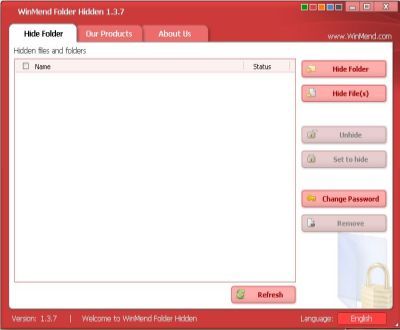
 Posted in:
Posted in: 

0 komentar:
Posting Komentar